Hướng dẫn tùy chỉnh thanh trạng thái pin độc đáo trên Android bằng Energy Bar
Nội dung bài viết
Ngoài các mẹo phổ biến như hiển thị phần trăm pin, bài viết này sẽ hướng dẫn bạn cách biến đổi giao diện pin thông qua ứng dụng Energy Bar - một lựa chọn thú vị cho người dùng Android.

Cách tùy biến thanh trạng thái pin ấn tượng với Energy Bar trên Android
Cùng thực hiện các bước đơn giản sau để thay đổi giao diện hiển thị pin trên thiết bị Android:
Bước 1: Tải ngay ứng dụng Energy Bar tại đây: Download Energy Bar cho Android
Bước 2: Khởi động ứng dụng để bắt đầu hành trình biến đổi thanh pin thông thường thành trải nghiệm trực quan sinh động trên thiết bị Android của bạn.
Bước 3: Ở lần đầu sử dụng, ứng dụng sẽ hiển thị hướng dẫn giới thiệu - bạn có thể bấm Skip để nhanh chóng vào giao diện chính. Tại đây, hãy kích hoạt ứng dụng bằng biểu tượng ở góc phải màn hình.
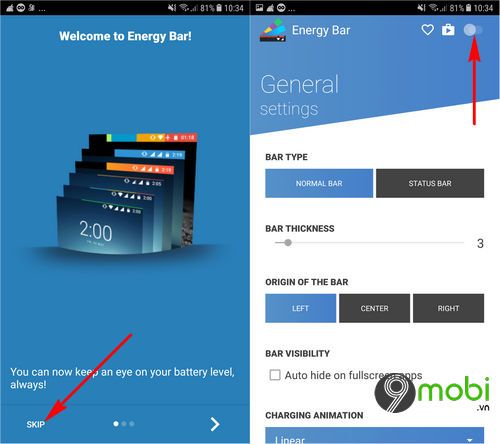
Bước 4: Xác nhận kích hoạt Energy Bar và ấn Cho phép để ứng dụng bắt đầu thay đổi cách hiển thị pin, mang đến giao diện mới mẻ cho thiết bị của bạn.

Bước 5: Sau khi kích hoạt thành công, một thanh pin độc đáo sẽ xuất hiện. Để điều chỉnh độ dày thanh pin, hãy vào ứng dụng và tùy chỉnh thanh Bar Thickness theo ý thích.

Ngoài ra, bạn có thể khám phá mục Status Bar để tích hợp thanh pin mới này hoàn toàn vào thanh trạng thái hệ thống.
Bước 6: Tùy chỉnh bảng màu cá nhân hóa cho thanh pin bằng cách trượt xuống mục Color Configuration. Tại đây, bạn thoải mái lựa chọn sắc màu ưa thích và xác nhận bằng cách chọn New Color.

Bước 7: Khám phá thêm tính năng đa dạng tại mục Segments để thay đổi cách thể hiện màu sắc thanh pin theo nhiều phong cách độc đáo.

- Segment: Màu sắc biến đổi nhịp nhàng theo dung lượng pin hiện tại
- Merged Segments: Hiển thị đa sắc theo các ngưỡng pin đã thiết lập
- Gradient Segments: Phối màu sáng tạo theo ý thích
- Gradient: Tự do pha trộn sắc độ tạo nên thanh pin độc nhất
Qua các bước đơn giản, bạn đã thành công cá nhân hóa thanh pin Android với Energy Bar, giúp theo dõi năng lượng thiết bị trực quan hơn và quản lý thời lượng pin hiệu quả.
https://Tripi.vn/cach-thay-doi-hien-thi-trang-thai-pin-tren-dien-thoai-android-voi-energy-bar-23305n.aspx
Đừng quên kết hợp với phương pháp sạc pin Android đúng cách được Tripi.vn chia sẻ để tối ưu tuổi thọ pin và hiệu suất sử dụng thiết bị.
Có thể bạn quan tâm

Khám phá cách thả thính bằng tiếng Khmer đầy ấn tượng

Bộ sưu tập hình nền Ace từ One Piece - tuyệt tác nghệ thuật dành cho người hâm mộ

Những mẫu giường bọc đệm đẹp nhất năm 2025

6 Địa chỉ mua bếp ga đơn giá tốt nhất tại Hà Nội

Bí quyết chỉnh ảnh tone lạnh trên iPhone không cần ứng dụng


